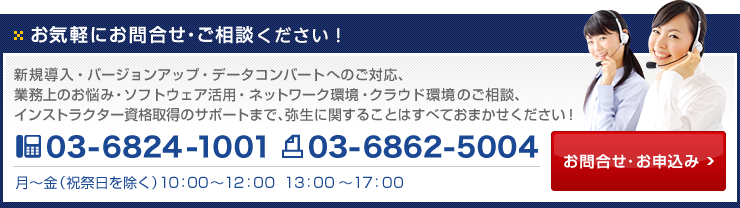2017年1月22日 - 2017年1月28日
弥生会計ネットワーク・弥生販売ネットワークで中小企業の経営をサポート
弥生会計ネットワーク・弥生販売ネットワークなら4,000社以上の導入実績を誇る弥生導入支援センター
2017年1月27日
弥生会計旧バージョンからのデータコンバート
データコンバートとは

弥生会計の旧バージョンで入力していた事業所データを最新の弥生会計で開くためには、変換作業が必要です。
この変換作業のことをコンバートといいます。
コンバートを実行するプログラムのことをコンバータと呼びます。最新の弥生会計には、旧バージョンにはない法令改正対応プログラムや追加機能のプログラムが搭載されています。旧バージョンで入力していたデータを最新の弥生会計で開いても整合性がとれるように調整するプログラムです。
弥生会計24に搭載されているコンバータでは、「弥生会計23」「弥生会計22」「弥生会計21」「弥生会計20」「弥生会計19」「弥生会計18」「弥生会計17」の事業所データまたはバックアップファイルから、弥生会計24で開くことができる事業所データを作成することができます。
弥生のあんしん保守サポートに加入していると後継バージョンの弥生会計が保守特典として無償提供されますので、保守加入ユーザーは提供された弥生会計24に搭載されているコンバータを使って自分でコンバートすることができます。
しかし自社にとって必要な時だけバージョンアップしたい等の理由で旧バージョンを長らく使用している場合は、弥生会計17以前のデータは弥生会計24に搭載されているコンバータではコンバートできません。
弥生会計24へバージョンアップし、弥生会計17以前のデータを弥生会計24で開けるようにしたい場合は、弥生導入支援センターがコンバートを代行いたします。
データコンバートとは
データコンバートの費用
データコンバートのお申込み手順
弥生会計の事業所データについて
弥生会計のバックアップの方法
弥生会計のファイルの種類
弥生会計の拡張子一覧表
弥生会計の各ファイルの開き方
お問合せ・ご相談はこちら
データコンバートの費用
ご利用されている弥生会計のバージョンにより複数回のコンバートが必要になります。弥生会計24へコンバートする場合の各バージョンごとのコンバート回数と事業所データ1つあたりの価格表です| ご利用製品 | コンバート回数 | 料金 |
|---|---|---|
| 弥生会計23 | 1回 | 22,000円 |
| 弥生会計22 | 1回 | 22,000円 |
| 弥生会計21 | 1回 | 22,000円 |
| 弥生会計20 | 1回 | 22,000円 |
| 弥生会計19 | 1回 | 22,000円 |
| 弥生会計18 | 1回 | 22,000円 |
| 弥生会計17 | 1回 | 22,000円 |
| 弥生会計16 | 2回 | 44,000円 |
| 弥生会計15 | 2回 | 44,000円 |
| 弥生会計14 | 2回 | 44,000円 |
| 弥生会計13 | 2回 | 44,000円 |
| 弥生会計12 | 2回 | 44,000円 |
| 弥生会計11 | 2回 | 44,000円 |
| 弥生会計10 | 3回 | 66,000円 |
| 弥生会計09 | 3回 | 66,000円 |
| 弥生会計08 | 3回 | 66,000円 |
| 弥生会計07 | 3回 | 66,000円 |
| 弥生会計06 | 3回 | 66,000円 |
| 弥生会計05 | 4回 | 88,000円 |
| 弥生会計04 | 4回 | 88,000円 |
| 弥生会計03 | 4回 | 88,000円 |
| 弥生会計02 | 5回 | 110,000円 |
| 弥生会計2001 | 5回 | 110,000円 |
| 弥生会計2000 | 5回 | 110,000円 |
| 弥生会計forWindows95 | 6回 | 132,000円 |
データコンバートのお申込み手順
・費用や納期などを御見積いたします
・請求書をお送りします。お支払は前払いでお願いいたします
弥生会計の事業所データについて
データコンバートをご依頼いただく場合は、弥生会計の正確なバージョンと、事業所データの数をご確認ください正確なバージョンを確認
弥生会計を起動し、[ヘルプ]‐[バージョン情報]をクリックします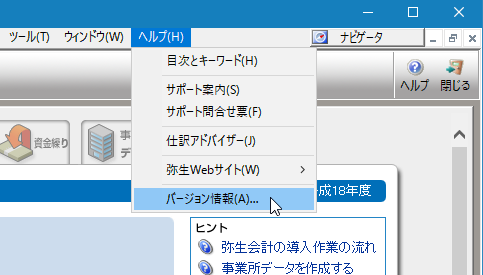
「バージョン情報」に表示された製品名とバージョンをメモしてください
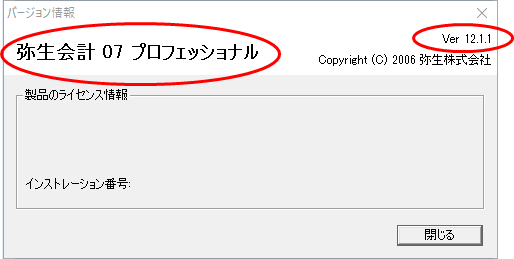
事業所データの数を確認
弥生会計を起動し[開く]をクリックします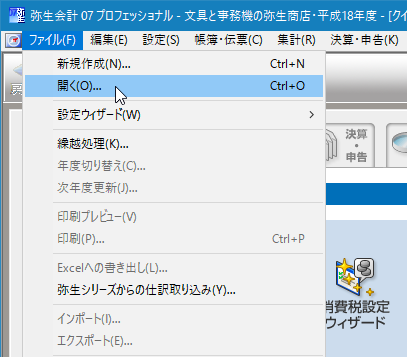
「事業所データの選択」に表示されている事業所データのうち、コンバートを依頼したい事業所データが何個あるか確認してください
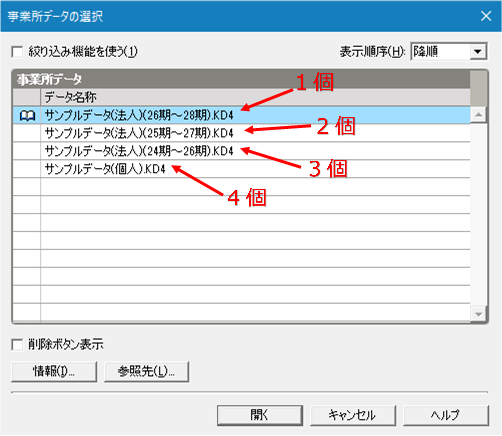
弥生会計のバックアップの方法
データコンバートは弥生会計のバックアップファイルをお預かりして作業を行います。バックアップ方法をご確認ください。弥生会計を起動し、バックアップしたい事業所データを開き、[ファイル]‐[バックアップ]をクリックします
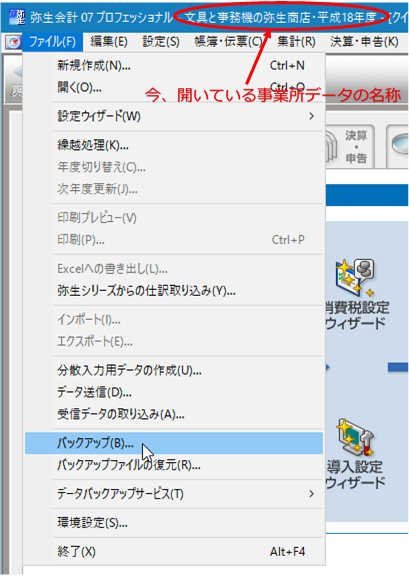
「事業所データのバックアップ」に表示されている、保存場所をUSBメモリに変更してください。[参照]ボタンをクリックすると変更画面が表示されます。

USBメモリを選択し、[保存]をクリックすると、最初の画面に戻ります。[OK]をクリックしてください。
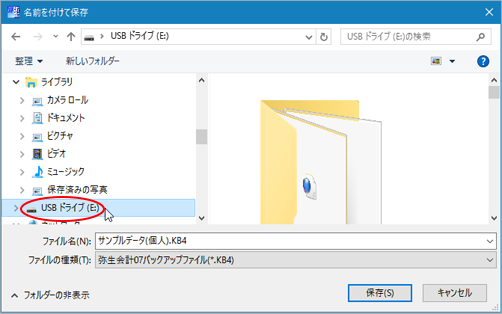
こちらは弥生会計07のバックアップファイルです。
弥生会計のバックアップファイルの拡張子は.KB○です。○にはバージョンによって異なる数字が入ります。

データコンバートを依頼したい事業所データが複数ある場合は、事業所データを選び直して同様の操作を行ってください。
弥生会計のファイルの種類
弥生会計のデータコンバート作業をご依頼いただく場合は、バックアップファイルをお送りください。弥生会計の拡張子一覧表
弥生会計のファイルの種類別、バージョン別の拡張子は下記のとおりです。| データファイル | バックアップファイル | 送受信用ファイル/ 分散入力用ファイル |
|
|---|---|---|---|
| 弥生会計24 | KD24 | KB24 | KT24 |
| 弥生会計23 | KD23 | KB23 | KT23 |
| 弥生会計22 | KD22 | KB22 | KT22 |
| 弥生会計21 | KD21 | KB21 | KT21 |
| 弥生会計20 | KD20 | KB20 | KT20 |
| 弥生会計19 | KD19 | KB19 | KT19 |
| 弥生会計18 | KD18 | KB18 | KT18 |
| 弥生会計17 | KD17 | KB17 | KT17 |
| 弥生会計16 | KD16 | KB16 | KT16 |
| 弥生会計15 | KD15 | KB15 | KT15 |
| 弥生会計14 | KD14 | KB14 | KT14 |
| 弥生会計13 | KD13 | KB13 | KT13 |
| 弥生会計12 | KD12 | KB12 | KT12 |
| 弥生会計11 | KD11 | KB11 | KT11 |
| 弥生会計10 | KD10 | KB10 | KT10 |
| 弥生会計09 | KD7 | KB7 | KT7 |
| 弥生会計08 | KD6 | KB6 | KT6 |
| 弥生会計07R2 | KD5 | KB5 | KT5 |
| 弥生会計07 | KD4 | KB4 | KT4 |
| 弥生会計06R2 | KD3 | KB3 | KT3 |
| 弥生会計06 | KD2 | KB2 | KT2 |
| 弥生会計05 | KD1 | KB1 | KT1 |
| 弥生会計04 | ad8 | ab8 | |
| 弥生会計03 | ad7 | ab7 | |
| 弥生会計02 | ad6 | ab6 | |
| 弥生会計2001 | ad5 | ab5 | |
| 弥生会計2000 | ad4 | ab4 |
弥生会計の各ファイルの開き方
- データファイルを開く
弥生会計を起動して メニューバー[ファイル]-[開く] - バックアップファイルを復元する
弥生会計を起動して メニューバー[ファイル]-[バックアップファイルの復元] - 送受信データを取り込む
弥生会計を起動して メニューバー[ファイル]-[受信データの取り込み] - コンバートする(弥生会計08以降の製品)
弥生会計を起動し メニューバー[ファイル]-[旧製品のデータを開く]からコンバータを起動させる - コンバートする(弥生会計07以前の製品)
デスクトップに作成されているコンバート用のショートカットをダブルクリックしてコンバータを起動させる
お問合せ・ご相談はこちら
2017年1月26日
弥生販売旧バージョンからのデータコンバート
データコンバートとは

弥生販売の旧バージョンで入力していた事業所データを最新の弥生販売で開くためには、変換作業が必要です。
この変換作業のことをコンバートといいます。
コンバートを実行するプログラムのことをコンバータと呼びます。最新の弥生販売には、旧バージョンにはない法令改正対応プログラムや追加機能のプログラムが搭載されています。旧バージョンで入力していたデータを最新の弥生販売で開いても整合性がとれるようにするプログラムです。
弥生販売24に搭載されているコンバータでは、「弥生販売23」「弥生販売22」「弥生販売21」「弥生販売20」「弥生販売19」「弥生販売18」「弥生販売17」の事業所データまたはバックアップファイルから、弥生販売24で開くことができる事業所データを作成することができます。
弥生のあんしん保守サポートに加入していると後継バージョンの弥生販売が保守特典として無償提供されますので、保守加入ユーザーは提供された弥生販売24に搭載されたコンバータを使って自分でコンバートすることができます。
しかし自社にとって必要な時だけバージョンアップしたい等の理由で旧バージョンを長らく使用している場合は、弥生販売17以前のデータは弥生販売24に搭載されているコンバータではコンバートできません。
弥生販売24へバージョンアップし、弥生販売17以前のデータを弥生販売24で開けるようにしたい場合は、弥生導入支援センターがコンバートを代行いたします。
データコンバートとは
データコンバートの費用
データコンバートのお申込み手順
弥生販売の事業所データについて
正確なバージョンを確認
事業所データの数を確認
事業所データのデータ量を確認
帳票レイアウタを確認(弥生販売11までをご利用の場合)
帳票レイアウタを確認(弥生販売12以降をご利用の場合)
弥生販売のバックアップの方法
弥生販売のファイルの種類
弥生販売の拡張子一覧表
弥生販売の各ファイルの開き方
お問合せ・ご相談はこちら
データコンバートの費用
ご利用されている弥生販売のバージョンにより、複数回のコンバートが必要になります。弥生販売24へコンバートする場合の各バージョンごとのコンバート回数と、事業所データ1つあたりの価格表です| ご利用製品 | コンバート回数 | 料金 |
|---|---|---|
| 弥生販売23 | 1回 | 22,000円 |
| 弥生販売22 | 1回 | 22,000円 |
| 弥生販売21 | 1回 | 22,000円 |
| 弥生販売20 | 1回 | 22,000円 |
| 弥生販売19 | 1回 | 22,000円 |
| 弥生販売18 | 1回 | 22,000円 |
| 弥生販売17 | 1回 | 22,000円 |
| 弥生販売16 | 2回 | 44,000円 |
| 弥生販売15 | 2回 | 44,000円 |
| 弥生販売14 | 2回 | 44,000円 |
| 弥生販売13 | 2回 | 44,000円 |
| 弥生販売12 | 2回 | 44,000円 |
| 弥生販売11 | 2回 | 44,000円 |
| 弥生販売10 | 3回 | 66,000円 |
| 弥生販売09 | 3回 | 66,000円 |
| 弥生販売08 | 3回 | 66,000円 |
| 弥生販売07 | 3回 | 66,000円 |
| 弥生販売06 | 4回 | 88,000円 |
| 弥生販売05 | 4回 | 88,000円 |
| 弥生販売04 | 4回 | 88,000円 |
| 弥生販売03 | 5回 | 110,000円 |
| 弥生販売02 | 5回 | 110,000円 |
| 弥生販売2001 | 6回 | 132,000円 |
| 弥生販売仕入Pro2000 | 6回 | 132,000円 |
| 大富豪forWindows95/NT | 6回 | 132,000円 |
| 弥生販売仕入forWindows95/NT | ※マスタのみ | 165,000円 |
| 弥生販売仕入forWindows | ※マスタのみ | 165,000円 |
| 弥生販売管理3 | ※マスタのみ | 165,000円 |
| DOS版大富豪Ver.3シリーズ | ※マスタのみ | 165,000円 |
データコンバートのお申込み手順
・費用や納期などを御見積いたします
・請求書をお送りします。お支払は前払いでお願いいたします
弥生販売の事業所データについて
データコンバートをご依頼いただく場合は、弥生販売の正確なバージョンと、事業所データの数、データ量、帳票レイアウタの有無をご確認ください。 ※ 弥生販売のバージョンによってメニュー名が「事業所データ」ではなく、「会社データ」と表示される場合がありますが、同じものです。正確なバージョンを確認
弥生販売を起動し、[ヘルプ]‐[バージョン情報]をクリックします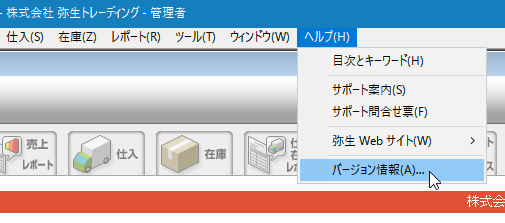
「バージョン情報」に表示された製品名とバージョンをメモしてください
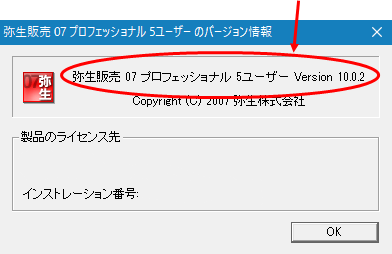
事業所データの数を確認
弥生販売を起動し[開く]をクリックします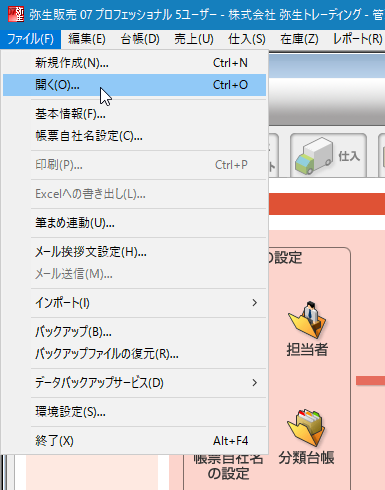
「会社データの選択」に表示されている事業所データのうち、コンバートを依頼したい事業所データが何個あるか確認してください
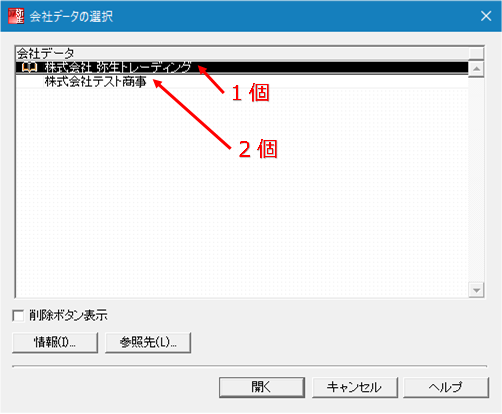
事業所データのデータ量を確認
コンバートを依頼したい事業所データを開き[ファイル]‐[基本情報]をクリックします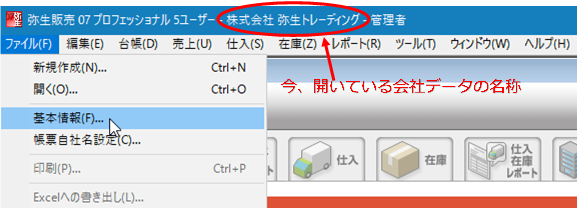
[データ情報]をクリックします
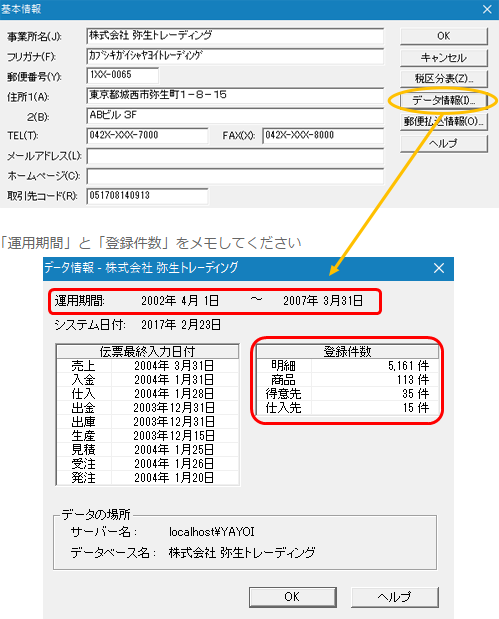
データコンバートを依頼したい事業所データが複数ある場合は、事業所データを選び直して同様の操作を行ってください。
帳票レイアウタを確認(弥生販売11までをご利用の場合)
帳票レイアウタのコンバートをご希望の場合は、別途料金が発生します。オリジナルの見積書・納品書・請求書・発注書などを作成していて、帳票レイアウタのコンバートもご希望の場合はご確認ください。帳票レイアウタの起動
Windowsのスタートボタン - すべてのプログラム - 弥生シリーズ - 帳票レイアウタ
「開く」に表示されている帳票名は青色か黒色で表示されています。
文字が青色の帳票は、弥生販売の標準のレイアウトです。データコンバートは不要です。
文字が黒色でコメントが入っている帳票は、自分で作成したレイアウトです。
このレイアウトを最新の弥生販売で使用したい場合はコンバートが必要です
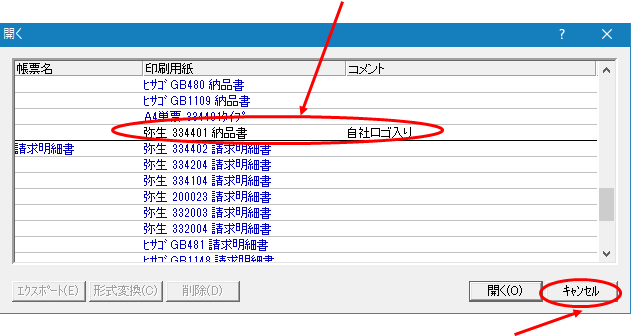
コンバートしたい場合は、バックアップファイルをお預かりします。バックアップするために[キャンセル]をクリックします。
「帳票レイアウタ」が表示されます。[ファイル]‐[バックアップ]をクリックします
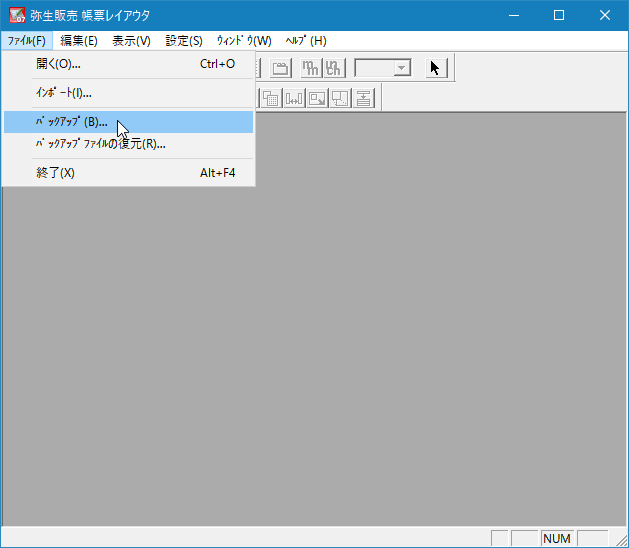
「レイアウトバックアップファイルの指定」が表示されます。保存場所にUSBメモリを選択し、[保存]をクリックします
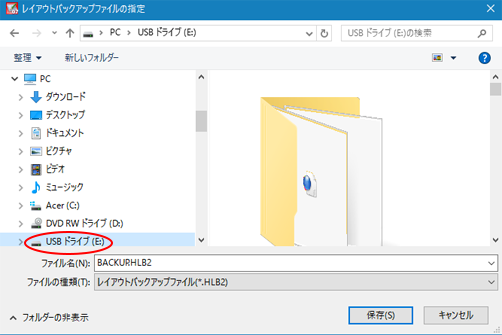
作成できたバックアップファイルをお送りください
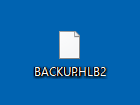
帳票レイアウタを確認(弥生販売12以降をご利用の場合)
弥生販売12以降のバージョンは2種類の帳票レイアウタが搭載されています。弥生販売11以前から搭載されている帳票レイアウタと、弥生販売12から搭載された新しい帳票レイアウタです。新しい帳票レイアウタは事業所データにレイアウトが保存されますので、事業所データをコンバートすることで帳票レイアウタもコンバートされます。
しかし、弥生販売11以前から搭載されている帳票レイアウタは、事業所データと帳票レイアウタのデータは別に保存されています。弥生販売11以前から搭載されている帳票レイアウタでオリジナルの帳票を作成し、データコンバートを希望される場合は別途費用が発生します。
弥生販売を起動し[ツール]‐[帳票レイアウタ]をクリックします
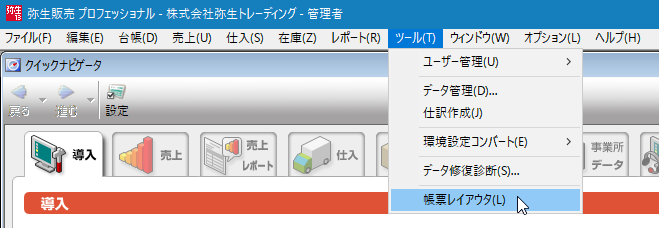
「弥生販売帳票レイアウタ」が起動します
文字色が黒色の帳票は、弥生販売の標準レイアウトです(コンバートは不要です)
「帳票形式」が空白の帳票は、新しい帳票レイアウタです(事業所データをコンバートすると一緒にコンバートされます)
「帳票形式」に「販売11形式」と表示されている帳票を新しい弥生販売で使用したい場合は、コンバートが必要です
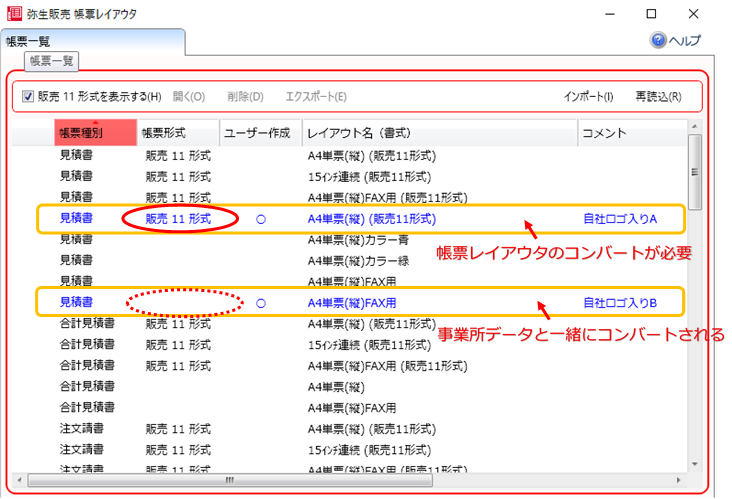
販売11形式と表示されている帳票をコンバートする場合は、バックアップファイルをお預かりします。販売11形式のバックアップをする場合は、帳票名をダブルクリックしてください。弥生販売11形式の帳票レイアウタが起動します。[ファイル]‐[バックアップ]をクリックしてください。
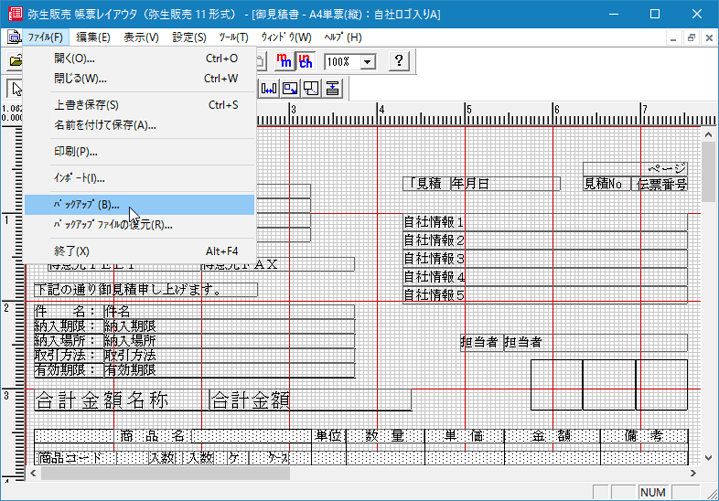
弥生販売のバックアップの方法
データコンバートは弥生弥販売のバックアップファイルをお預かりして作業を行います。バックアップ方法をご確認ください。弥生販売を起動し、バックアップしたい事業所データを開き、[ファイル]‐[バックアップ]をクリックします
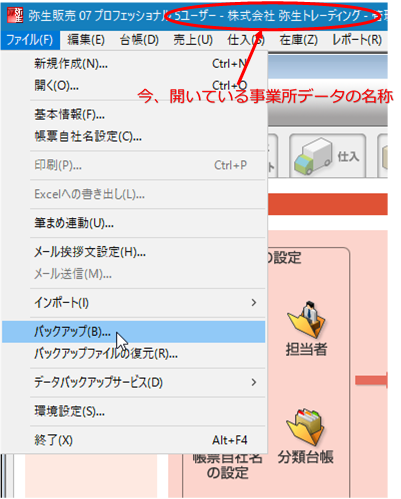
「バックアップ」に表示されている、保存場所をUSBメモリに変更してください。[参照]ボタンをクリックすると変更画面が表示されます。
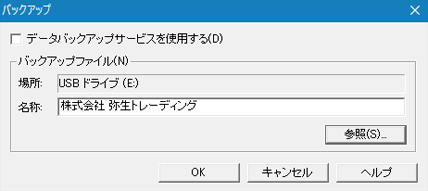
USBメモリを選択し、[保存]をクリックすると、最初の画面に戻ります。[OK]をクリックしてください。
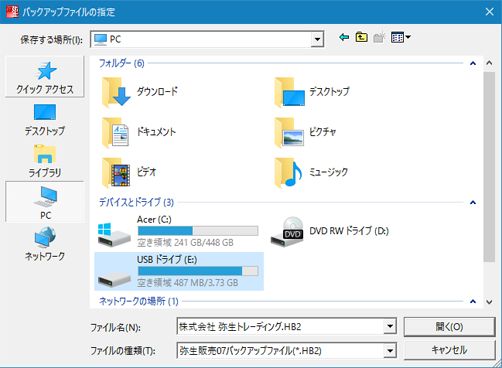
こちらは弥生販売07のバックアップファイルです。
弥生販売のバックアップファイルの拡張子は.HB○です。○にはバージョンによってことなる数字が入ります。
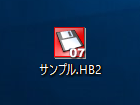
データコンバートを依頼したい事業所データが複数ある場合は、事業所データを選び直して同様の操作を行ってください。
弥生販売のファイルの種類
弥生販売のデータコンバート作業をご依頼いただく場合は、弥生販売のバックアップファイルと帳票レイアウタのバックアップファイルをお送りください。弥生販売の拡張子一覧表
弥生販売のファイルの種類別、バージョン別の拡張子は下記のとおりです。| データファイル | バックアップファイル | 環境設定ファイル | 帳票レイアウタ バックアップファイル (弥生販売11 形式) |
帳票レイアウタ エクスポートファイル (弥生販売11 形式) |
帳票レイアウタ エクスポートファイル |
|
|---|---|---|---|---|---|---|
| 弥生販売24 | HB24 | HE24 | HLB24 | HLX24 | HL24 | |
| 弥生販売23 | HB23 | HE23 | HLB23 | HLX23 | HL23 | |
| 弥生販売22 | HB22 | HE22 | HLB22 | HLX22 | HL22 | |
| 弥生販売21 | HB21 | HE21 | HLB21 | HLX21 | HL21 | |
| 弥生販売20 | HB20 | HE20 | HLB20 | HLX20 | HL20 | |
| 弥生販売19 | HB19 | HE19 | HLB19 | HLX19 | HL19 | |
| 弥生販売18 | HB18 | HE18 | HLB18 | HLX18 | HL18 | |
| 弥生販売17 | HB17 | HE17 | HLB17 | HLX17 | HL17 | |
| 弥生販売16 | HB16 | HE16 | HLB16 | HLX16 | HL16 | |
| 弥生販売15 | HB15 | HE15 | HLB15 | HLX15 | HL15 | |
| 弥生販売14 | HB14 | HE14 | HLB14 | HLX14 | HL14 | |
| 弥生販売13 | HB13 | HE13 | HLB13 | HLX13 | HL13 | |
| 弥生販売12 | HB12 | HE12 | HLB12 | HLX12 | HL12 | |
| 弥生販売11 | HB11 | HE11 | HLB11 | HLX11 | HL11 | |
| 弥生販売10 | HB5 | HE5 | KLB5 | HLX5 | ||
| 弥生販売09 | HB4 | HE4 | KLB4 | HLX4 | ||
| 弥生販売08 | HB3 | HE3 | KLB3 | HLX3 | ||
| 弥生販売07 | HB2 | HE2 | KLB2 | HLX2 | ||
| 弥生販売06 | DD9 | DB9 | LB9 | LX9 | ||
| 弥生販売05 | DD8 | DB8 | LB8 | LX8 | ||
| 弥生販売04 | dd7 | db7 | lb7 | lx7 | ||
| 弥生販売03 | dd6 | db6 | lb6 | lx6 | ||
| 弥生販売02 | dd5 | db5 | lb5 | lx5 | ||
| 弥生販売2001 | dd4 | db4 | lb4 | lx4 | ||
| 弥生販売2000 | ysp | ysd |
弥生販売の各ファイルの開き方
- データファイルを開く
弥生販売を起動して メニューバー[ファイル]-[開く] - バックアップファイルを復元する
弥生販売を起動して メニューバー[ファイル]-[バックアップファイルの復元] - 帳票レイアウタバックアップファイルを復元する
帳票レイアウタを起動して メニューバー[ファイル]-[バックアップファイルの復元]
(!既存状態との置き換えしかできませんので作業には十分注意してください。) - 帳票エクスポートファイルをインポートする
帳票レイアウタを起動して メニューバー[ファイル]-[インポート] - 環境設定ファイルを取り込む
弥生販売を起動して メニューバー[ツール]-[環境設定コンバート]-[環境設定取り込み] - コンバートする
デスクトップに作成されているコンバート用のショートカットをダブルクリックしてコンバータを起動させる
他の会計ソフトから弥生会計への乗り換え
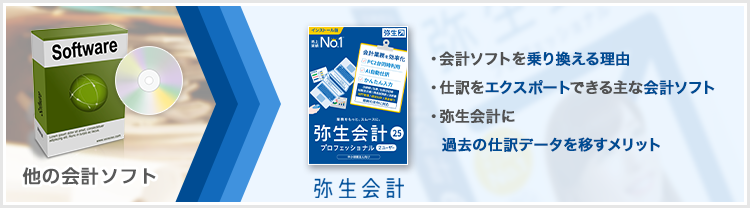
会計ソフトを乗り換える理由
・会社の成長に伴いネットワーク版を導入するための乗り換え
・事業内容の変更に伴う会計ソフトの乗り換え
・会計事務所とデータを共有するための乗り換え
・使用している会計ソフトのサポートが終了してしまうことによる乗り換え
・使用している会計ソフトが使いづらいことによる乗り換え
会計ソフトの乗り換えを検討される理由は様々ですが、会計ソフトを乗り換える場合に、検討しなければならないのが「過去データをどうするか」ということです。
「過去データも弥生会計へ移す」
「来期(新年度)から弥生会計を使用する」
「(新年度が始まったばかりなら少ない作業で済む場合もありますが)今期の期首から遡って入力する」
選択肢としてはこの3つが上げられます。
弥生会計には「インポート」という機能が搭載されていますので、他の会計ソフトで入力していた仕訳データを弥生会計へ取り込むことができます。
仕訳をエクスポートできる主な会計ソフト
・勘定奉行21シリーズ
・勘定奉行iシリーズ
・PCA会計シリーズ
・会計王シリーズ
・大蔵大臣シリーズ
・JDL会計シリーズ
・JDL出納帳シリーズ
・SMILEシリーズ
・OBIC7シリーズ
このように、主要な会計パッケージソフトはだいたい仕訳をエクスポートする機能がありますので、そのような会計ソフトなら、現在使用している会計ソフトから仕訳データを出力し、弥生会計へインポートすることができます。
・・・できるのですが・・・
それぞれのメーカーの会計ソフトは互換性がないためエクスポートしたデータをそのまま弥生会計でインポートするとエラーが発生し取り込めません。弥生会計でインポートできるデータ形式に整える作業が必要です。この作業に時間がかかります。
また、仕訳データを移しただけでは作業完了ではありません。事業所データの初期設定、消費税設定、勘定科目設定、部門設定、期首残高設定など手作業に頼る部分も多くあります。
このように多くの手間がかかるため、他の会計ソフトから弥生会計へ乗り換えるお客様の多くは、新年度から弥生会計への入力を行い、過去データは印刷物や今使っている会計ソフトを閲覧用に残すという方法をとられる場合が多いです。
弥生会計に過去の仕訳データを移すメリット
・「残高試算表」等で前年同月対比ができる
・「前年度仕訳日記帳」から前値の仕訳を閲覧や複写ができる
・「5期比較財務諸表」で分析できる
・実績額をもとに予算額を算出できる(繰越処理)
・使わなくなった会計ソフトをアンインストールできる
他の会計ソフトから弥生会計へ過去データを移すには多くの手間がかかりますが、それでも、このように多くのメリットがありますので、自社で作業するのは難しいけど過去データを移行したいという場合は、ご相談ください。
2017年1月25日
他の販売管理ソフトから弥生販売への乗り換え
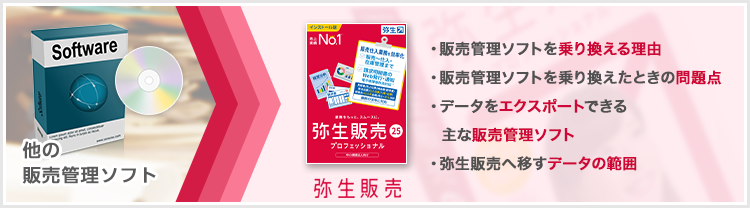
弥生導入支援センターには、弥生販売をはじめて使用されるお客様ばかりではなく、今は別の販売管理ソフトを使っているが弥生販売へ乗り換えたいというご相談も多くいただきます。
販売管理ソフトを乗り換える理由
・今使っている販売管理ソフトのバージョンアップに1,000万円の見積が出てきた
・人員増加のために、ネットワーク版への乗り換えを検討している
・顧客が弥生販売を使用しているので同じソフトを使用したい
・今使っている販売管理ソフトの保守費用が高い
・今使っている販売管理ソフトのサポートが終了する
よく聞く理由を5つご紹介しました。
販売管理ソフトは経営者はもちろん、営業担当者や購買担当者、経理担当者まで社内のより多くの人が活用することで効果を発揮しますので、ネットワーク版の需要が高いパッケージソフトです。
とくに弥生販売ネットワークは比較的低コストで導入できるので人気があります。
販売管理ソフトを乗り換えたときの問題点
今使用している販売管理ソフトには、得意先マスタや商品マスタはもちろんのこと、過去の販売履歴や仕入履歴が蓄積されていますよね。
これらのデータは貴重な財産です。
御社の取扱商品が耐久消費財なら、保守や修理のために過去の取引内容を検索できるシステムが必要なことでしょう。
比較的短期間で消費する商品を販売する場合でも、季節毎の販売動向の予測や今後の仕入数の決定などに過去の販売データを活用されているのではないでしょうか。
これらのデータはできるかぎり、弥生販売へ移行したいものです。
弥生販売には「インポート」機能が搭載されていますので、今お使いの販売管理ソフトがデータのテキスト出力、Excel出力が可能なものなら、データを移行することができます。
データをエクスポートできる主な販売管理ソフト
これらの販売管理ソフトは、得意先マスタや商品マスタをはじめ、売上伝票・仕入伝票などの伝票データもエクスポートが可能です。
・OBC商奉行、蔵奉行21シリーズ
・OBC商奉行、蔵奉行iシリーズ
・PCA商魂、商管シリーズ
・ソリマチ販売王シリーズ
・応研販売大臣シリーズ
・SMILEシリーズ
弥生販売へ移すデータの範囲
弥生導入支援センターで過去に他の販売管理ソフトから弥生販売へのデータ移行をお手伝いした際の、作業内容をご紹介します。
◎マスターのみ移行する
このタイプが一番多いかもしれません。
主な販売管理のパッケージソフトは伝票データもエクスポートできますが、弥生販売へインポートするためには今使っている販売管理ソフトからエクスポートしたデータを弥生販売インポート形式へ加工が必要となります。
得意先マスタや商品マスタなどマスター関連は、比較的簡単な作業で加工できますが、売上伝票や仕入伝票など伝票データを弥生販売インポート形式に変換するには難易度が上がるため費用も高額になってしまいます。
得意先マスタや商品マスタだけ移行して、ゼロから弥生販売の入力をはじめるプランです。
<データ移行の対象となるデータ>
商品、商品分類、得意先、得意先分類、請求締グループ、入金区分、仕入先、仕入先分類、支払締グループ、支払区分、担当者、部門、倉庫、納入先
※使用している項目のみ
◎マスターと売上伝票と仕入伝票のみ移行し、開始残高を調整する
過去の売上履歴と仕入履歴の移行は必須条件だが、なるべくコストを掛けたくない。
という場合に選ばれる方法です。
得意先マスタや商品マスタなどマスタ関連と売上伝票と仕入伝票だけを移行します。
入金伝票・出金伝票・在庫振替伝票などのデータを移行対象から除外しますので、コストは全てのデータを移行する場合に比べると抑えることができます。
しかしこの方法を採ると、売掛金残高・買掛金残高・在庫数が今使っている販売管理ソフトの数値とは違う状態になってしまうので弥生販売での入力開始日時点の数値を強制的に修正します。
ちなみにこの場合の売掛金の残高が正しくならない理由は入金伝票を移行しないからばかりではありません。
消費税を計上するタイミングを請求時にしている場合は、締め処理を実行することで消費税額が計上されます。
弥生販売の仕様では締め処理のデータはインポートができません。
締め処理の情報も移行したい場合は、データインポートではなく締め処理の作業を過去から入力開始月まで順番に手作業で行っていく必要があります。
費用に見合うかどうかが作業を行うかどうかの判断となります。
<データ移行の対象となるデータ>
商品、商品分類、得意先、得意先分類、請求締グループ、入金区分、仕入先、仕入先分類、支払締グループ、支払区分、担当者、部門、倉庫、納入先、売上伝票、仕入伝票、売掛金の残高調整、買掛金の残高調整、在庫数の残高調整
※使用している項目のみ
◎その他
御社のご希望に応じて対応いたします
・帳票レイアウタ(現在使用ている納品や請求書は同じフォーマットで印刷したい)
・受注伝票と発注伝票も移行したい(未出荷と未入荷の伝票のみ移行したい)
・見積書のデータを移行したい
・売上伝票と入金伝票を移行して、正しい売掛金の情報をみたい
他の販売管理ソフトから弥生販売への乗り換え、データ移行のご相談は弥生導入支援センターへお問い合わせください。
2017年1月24日
他の給与計算ソフトから弥生給与への乗り換え
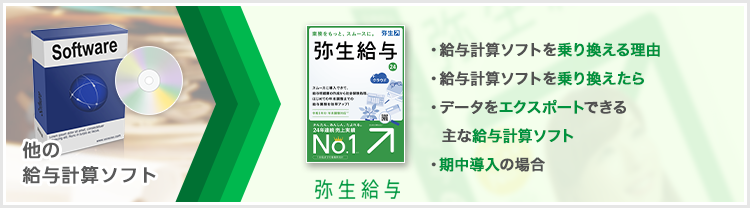
給与計算ソフトの乗り換えは、その時期がポイントとなります。
給与計算業務は1月から12月までに毎月徴収した所得税を年末調整で精算して1年が終わります。年末調整を行う給与計算ソフトには1年間の給与支給データが蓄積されている必要があります。
これを踏まえると給与計算ソフトを乗り換える時期は、翌年の1月から新しい給与計算ソフトで給与明細書の発行ができるように逆算して導入するのがベストと言えます。

12月支給の給与までは現在の給与計算ソフトを使用し、その年の年末調整は現在使用している給与計算ソフトで行います。
翌年の1月支給の給与からは弥生給与で給与計算が行えるように準備を始めます。
このタイミングを逃すと、弥生給与での遡り入力や、現在使用している給与計算ソフトと弥生給与の二重入力の期間が長くなるなどのデメリットが発生します。
給与計算ソフトを乗り換える理由
・今使っている給与計算ソフトの保守費用が高い
・今使っている給与計算ソフトのサポートが終了する
・弥生給与と連携できるタイムレコーダーを導入した
・会計事務所を同じソフトを使用したい
・組織変更による分社化、子会社設立(子会社側で使用する給与計算ソフトとして導入)
給与計算ソフトは法令改正のプログラム対応が必要なため、継続的なサポートが約束され比較的低コストで導入できる弥生給与は人気の給与計算ソフトです。
給与計算ソフトを乗り換えたら
給与計算ソフトを乗り換えた場合は、初期設定と従業員マスタを登録する必要があります。
初期設定は、自社の就業規則にあわせて弥生給与の設定を変更したり、各種マスタを登録する作業のことです(「給与規定」の設定、「住民税納付先」の登録、「金融機関」の登録、「部門」の登録、「給与明細項目」の作成、「給与明細項目」の計算式を自社の就業規則に合わせて変更)これらの初期設定は手作業となります。弥生給与の場合は、金融機関マスターや住民税納付先マスターは手入力となりますので注意が必要です。
従業員マスタは、弥生給与14まではインポート機能が貧弱でほとんどの項目を手入力する必要がありました(コード・氏名・性別・生年月日・入社年月日・役職・電話番号・郵便番号・住所しかインポートできませんでした。)現在のバージョンでは、従業員マスタのすべての項目がインポートできるようになりました。ただし、扶養親族はインポートできません。手入力する必要があります。
実施にインポートするには、項目を合わせるための加工が必要になります。勤怠項目や支給項目などを各企業の就業規則にあわせて項目を増やすことができるのでインポートのレイアウトは固定ではありません。(従業員数が少ない場合は手入力した方が早いかもしれません。)従業員が多い場合はインポートの機能を使うと移行作業が捗ります。
データをエクスポートできる主な給与計算ソフト
これらの給与計算ソフトは、従業員マスタや給与データ、賞与データエクスポートが可能です
・OBC給与奉行21シリーズ
・OBC給与奉行iシリーズ
・PCA給与シリーズ
・ソリマチ給料王シリーズ
・応研給与大臣シリーズ
・SMILEシリーズ
期中導入の場合
1月支給の給与処理から弥生給与を使い始めることができれば一番効率がよいのですが、そのためには、旧ソフトで年末調整を行いながら、弥生給与の初期設定を同時並行で行う必要があります。給与担当者にとって年間で一番忙しい時期と重なってしまうので難しい場合が多いですよね。
弥生導入支援センターでは、他の給与計算ソフトから弥生給与への乗り換えの際に、データ移行のお手伝いをしております。

1~3月の給与処理を現在使用している給与計算ソフトで行い、弥生給与へデータを移行する
4月からは弥生給与を使用し、今年の年末調整は弥生給与
2017年1月23日
2017年1月22日